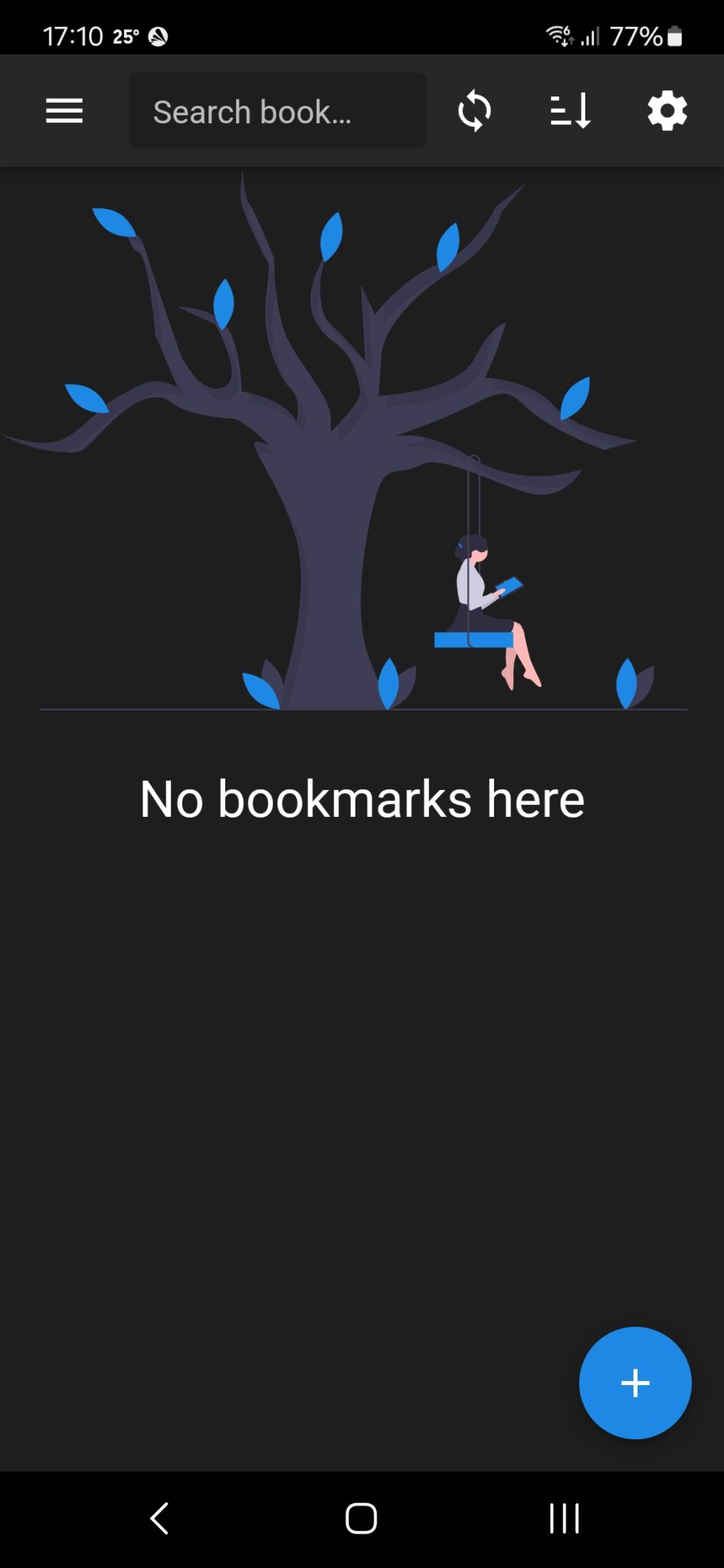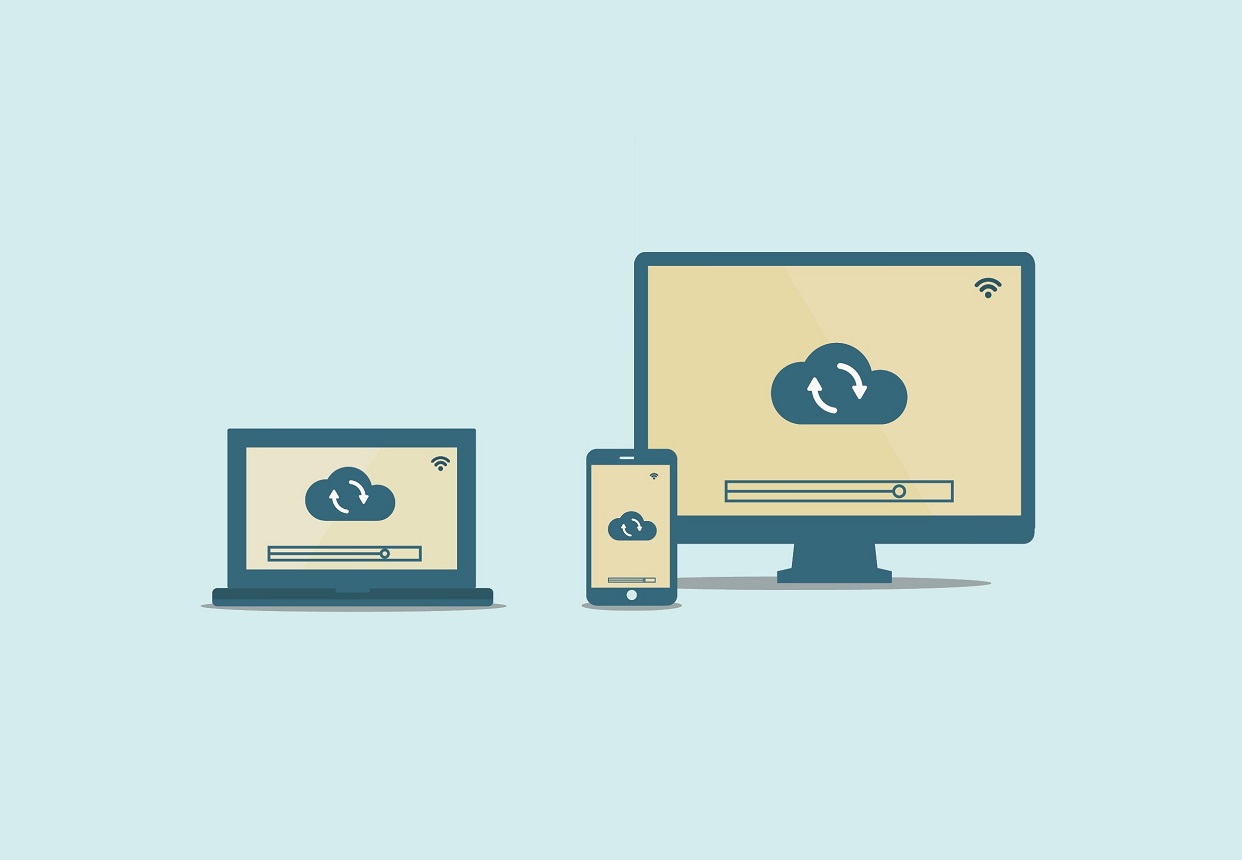Se sempre quis ter mais controlo sobre a forma como sincroniza os favoritos/marcadores (dependendo do browser) em vários browsers e dispositivos, o Floccus pode ser a solução. Esta extensão gratuita permite-lhe decidir que marcadores (e separadores do browser) são sincronizados entre vários equipamentos. Isto significa que pode aceder aos seus links favoritos independentemente da plataforma que estiver a usar. Para isso, esta extensão sua o Google Drive (não é obrigatório) e ainda encripta os marcadores para que, nem o Google, nem os hackers possam ver os sites que mais visita e tem guardados.
Passo 1
Vamos começar por instalar o Floccus no browser do computador. Vá a floccus.org, clique em ‘Download’ e no botão do respectivo navegador – há opções para o Chrome, Firefox e Edge. O link do browser da Google também funciona com navegadores baseados no Chromium, incluindo o Brave, o Vivaldi e o Opera. Instale a extensão e dê as permissões necessárias, incluindo acesso aos marcadores, entre outras.
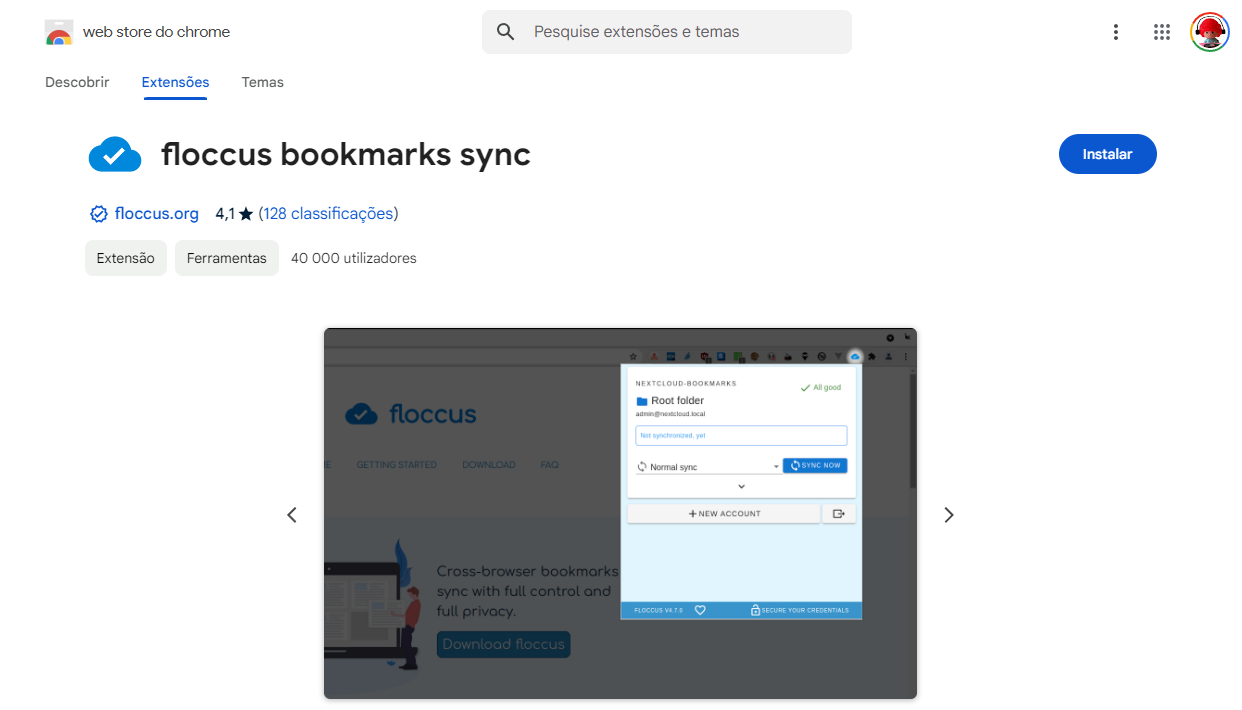
Passo 2
Depois da instalação, clique no ícone Floccus (uma nuvem com um certo), na barra de ferramentas do browser – poderá ter de clicar primeiro no botão da peça de puzzle para aceder ao mesmo. Quando a extensão abrir, ser-lhe-á pedido que crie um perfil: carregue em ‘+ New Profile’ para abrir um separador com as instruções passo a passo.
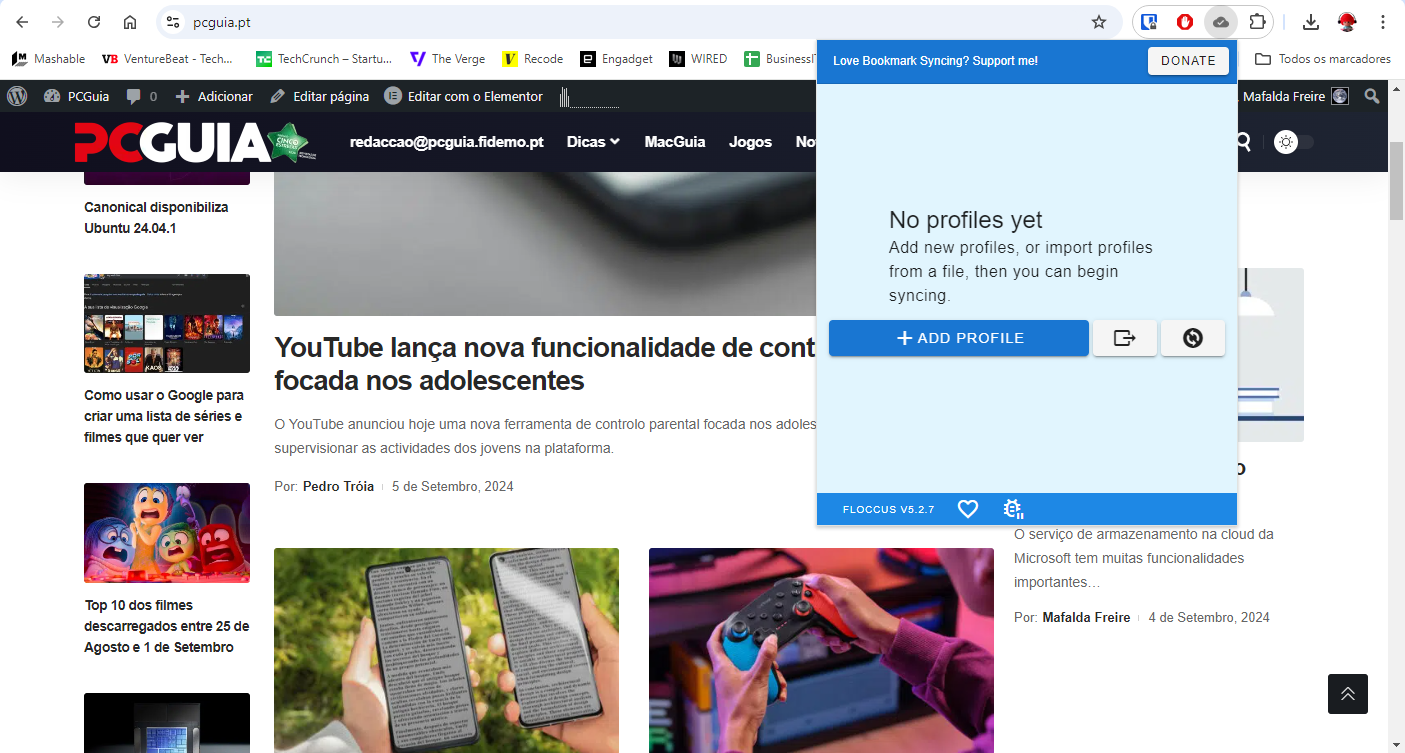
Em primeiro lugar, escolha a forma como pretende sincronizar: se tiver uma conta Google, a opção mais fácil é o Google Drive; seleccione-a e faça ‘Continue’. Se não usa o Drive, mas tiver uma conta Google, também pode escolher esta opção. Dê um nome ao perfil, clique novamente em ‘Continue’ e inicie sessão com a conta Google.
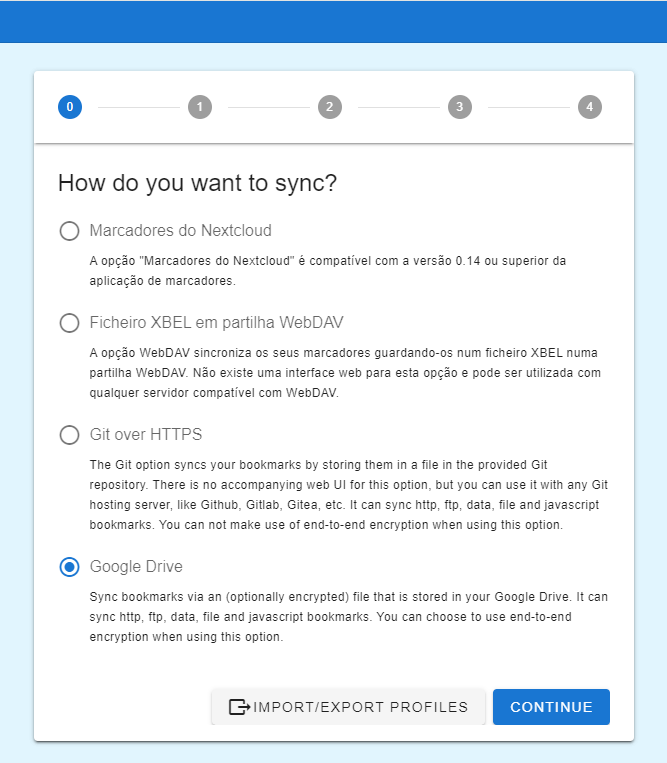
Passo 3
Deixe a opção ‘Bookmarks file path’ como está, ou seja, ‘bookmarks.xbel’. Depois, pode criar uma frase-passe que encripta os marcadores e evita que, caso a sua conta do Google Drive seja pirateada, sejam acedidos pelos atacantes. Recomendamos uma frase-passe longa, mas memorável – por exemplo, três palavras aleatórias – e guarde-a no seu gestor de palavras-passe, para não se esquecer. Finalmente, deixe a pasta dos marcadores seleccionada em ‘Local Target’ e clique na pasta azul para seleccionar a opção ‘Pasta sem nome’, na janela pop-up que aparece. Faça ‘Save’ > ‘Continue’ – este botão, que antes estava a cinzento, deverá ter passado a azul.
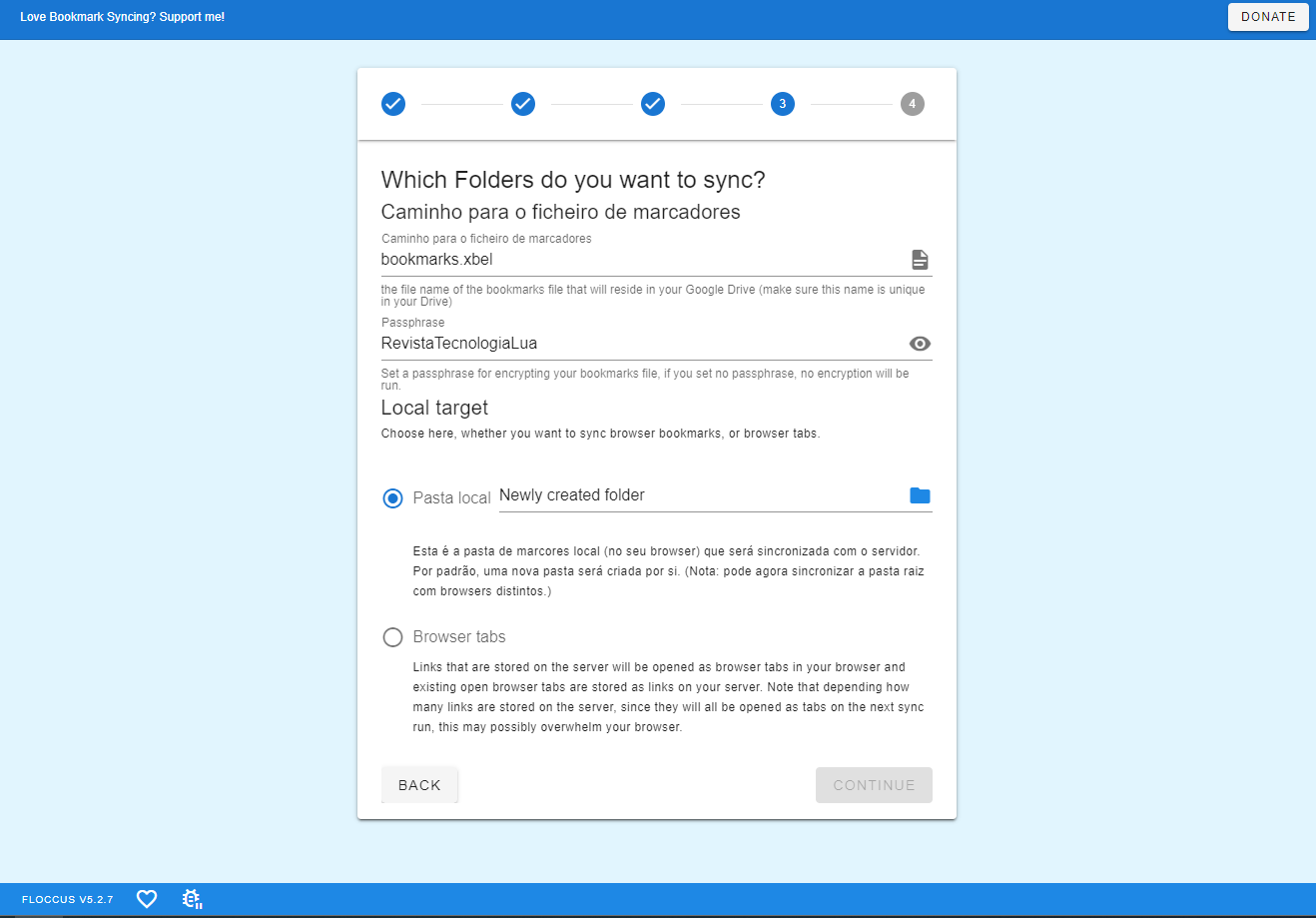
Passo 4
Agora, ser-lhe-á pedido que escolha a frequência com que os seus favoritos serão sincronizados de e para este browser, no PC. Em caso de dúvida, deixe a pré-definição (sincronização automática a cada quinze minutos) e as restantes opções inalteradas e clique em ‘Continue’, para concluir. Será apresentada uma mensagem que nos informa de que o perfil foi criado e que podemos fechar esse separador.
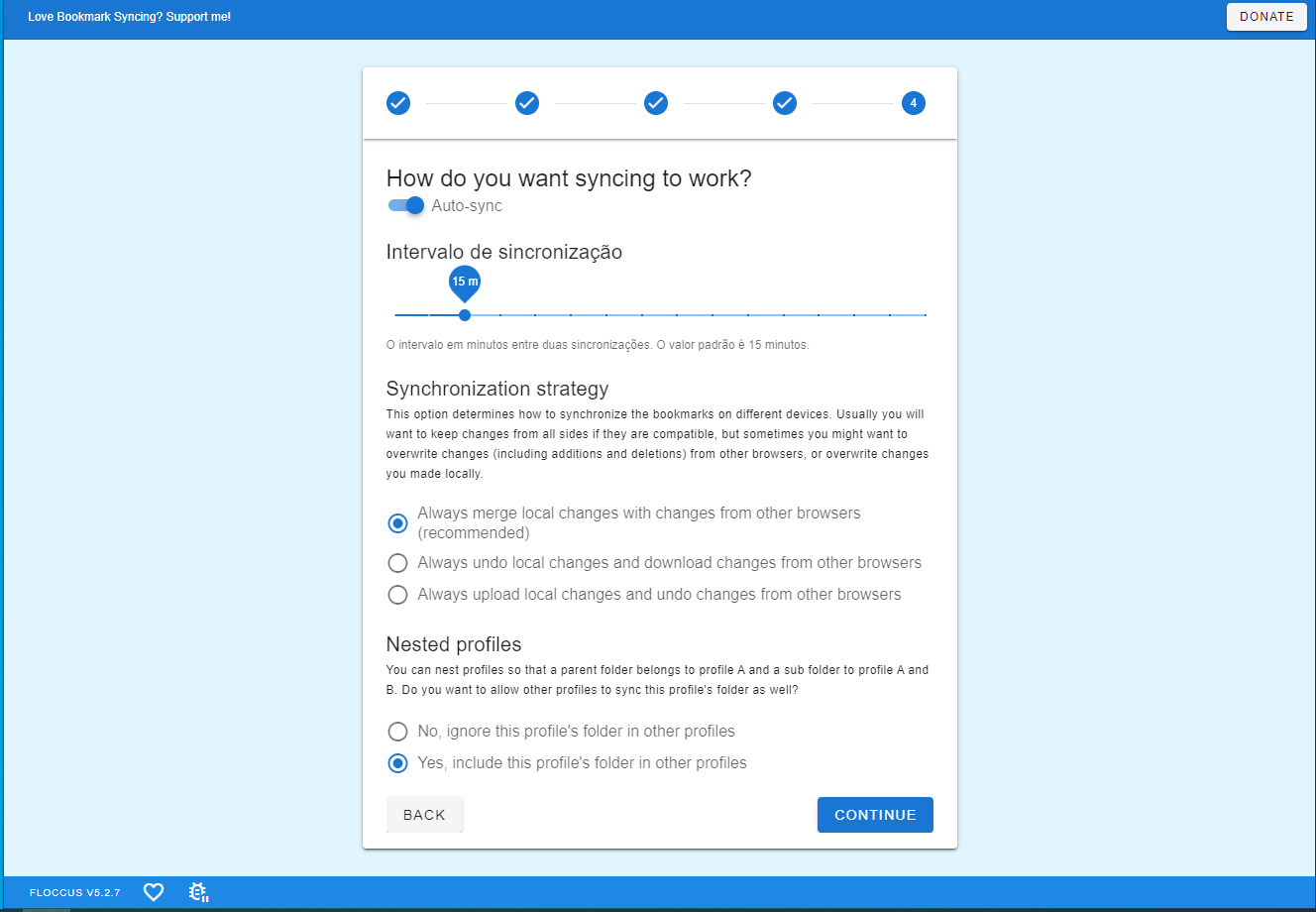
Para verificar se está tudo bem configurado, reabra a extensão para ver o perfil criado e confirmar que a primeira sincronização já foi feita. Clique no botão cinzento ‘Import/Export Profile’ para abrir um novo separador do browser e escolha ‘Export Profiles’ [3] para guardar uma cópia do perfil num ficheiro JSON.
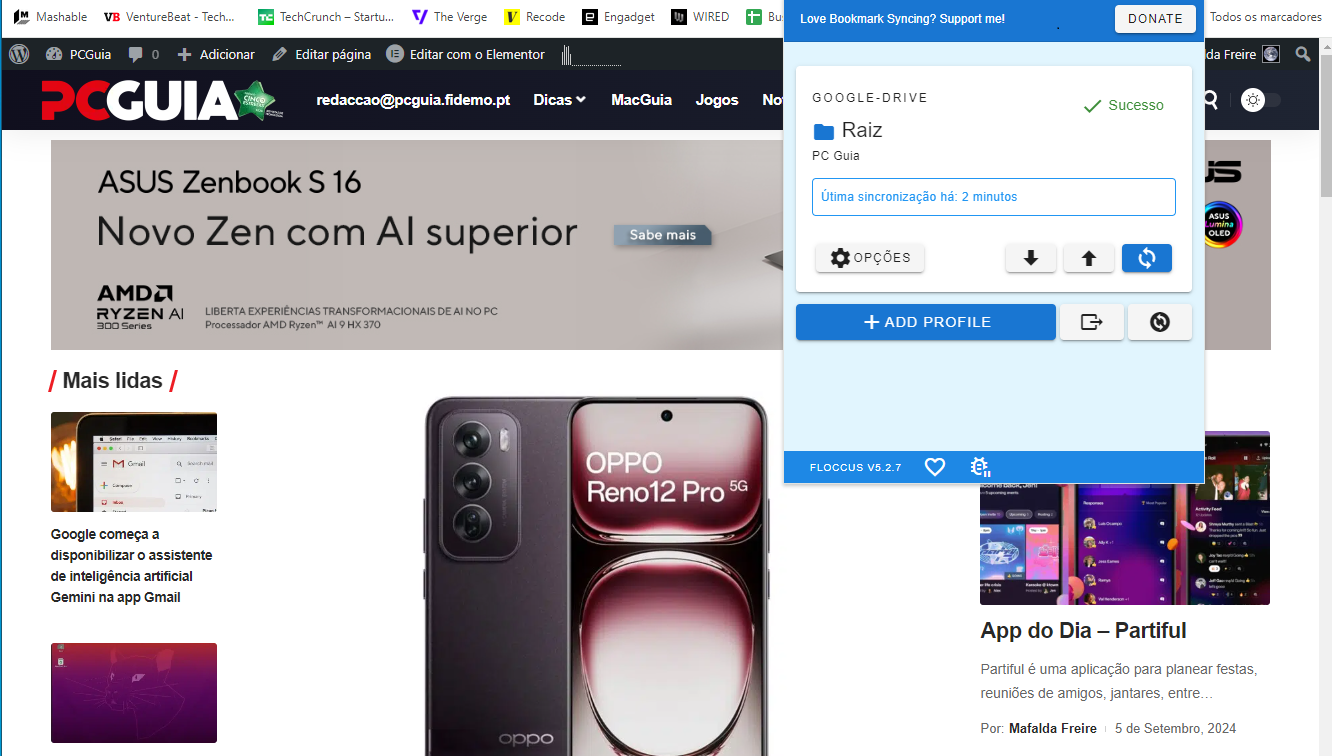
Passo 5
Instale a extensão Floccus noutro browser, no mesmo PC, ou noutro computador. Abra a extensão, clique em ’Import/Export Profiles’ > ‘Import Profiles’ para localizar e seleccionar o ficheiro JSON que guardou no passo 4. Após a importação, abra novamente a extensão Floccus. Caso a extensão não tenha ido buscar a pasta, e veja a indicação ‘Folder not found’, escolha ‘Opções’ > ‘Folder mapping’ e seleccione ‘Pasta sem nome’, como fez no Passo 3. Faça ‘Guardar’ para salvar as alterações.
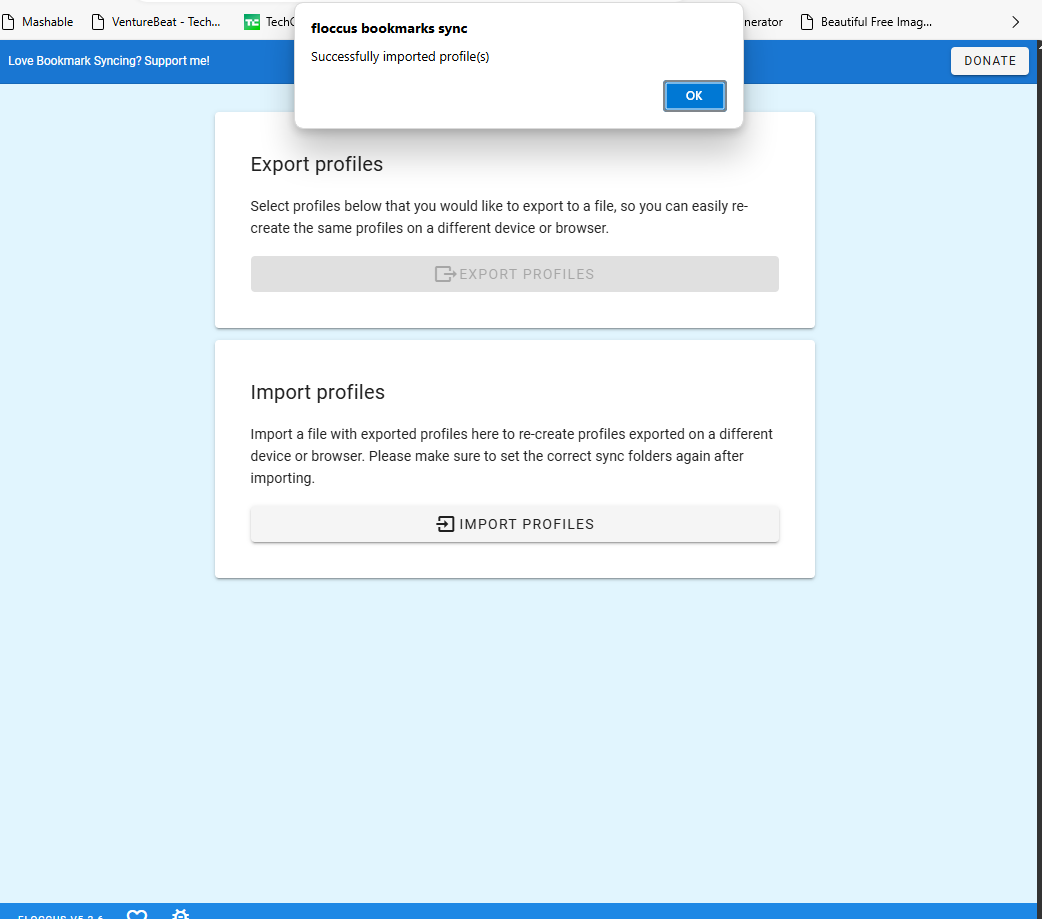
Passo 6
Verifique se os marcadores foram sincronizados, abrindo a extensão. Caso não tenham sido, abra o Floccus novamente e clique no botão ‘Sincronizar agora’. Repita estes passos em todos os browsers onde quer os favoritos sincronizados. O Floccus também é compatível com vários perfis, para que possa sincronizar diferentes conjuntos de marcadores (ou um conjunto de separadores de um browser) entre dispositivos e navegadores.
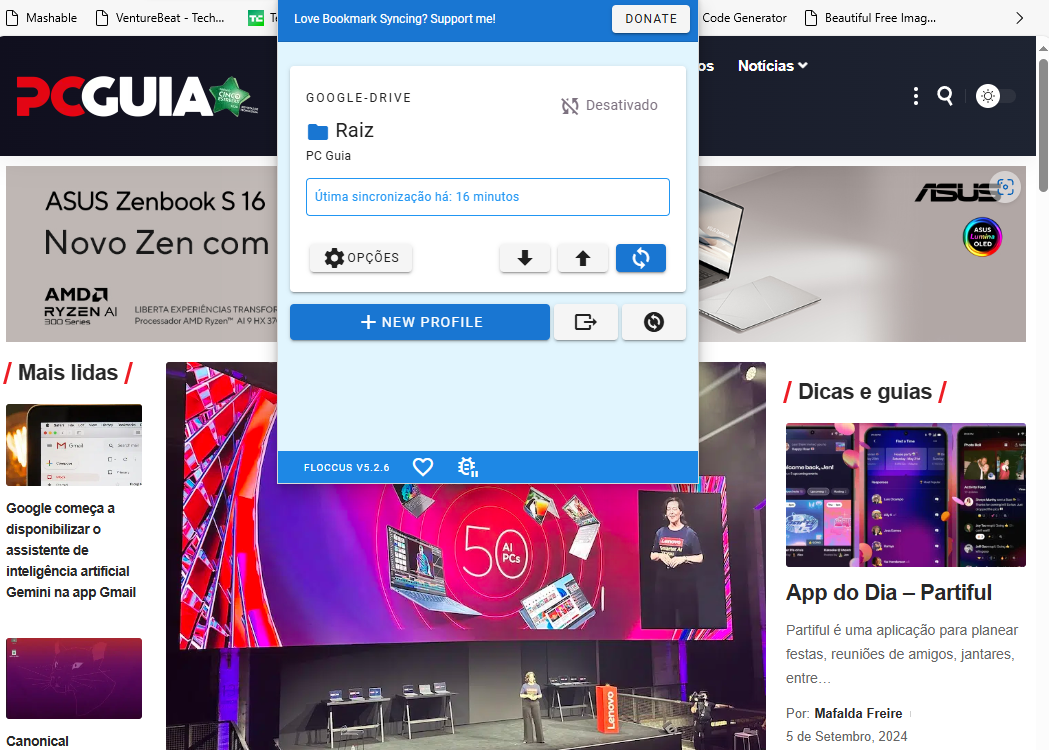
Para fazer isto, clique em ‘+ New Profile ‘, siga as diversas etapas e, em ‘Local target’, escolha ‘Browser tabs’ em vez de ‘Pasta local’.
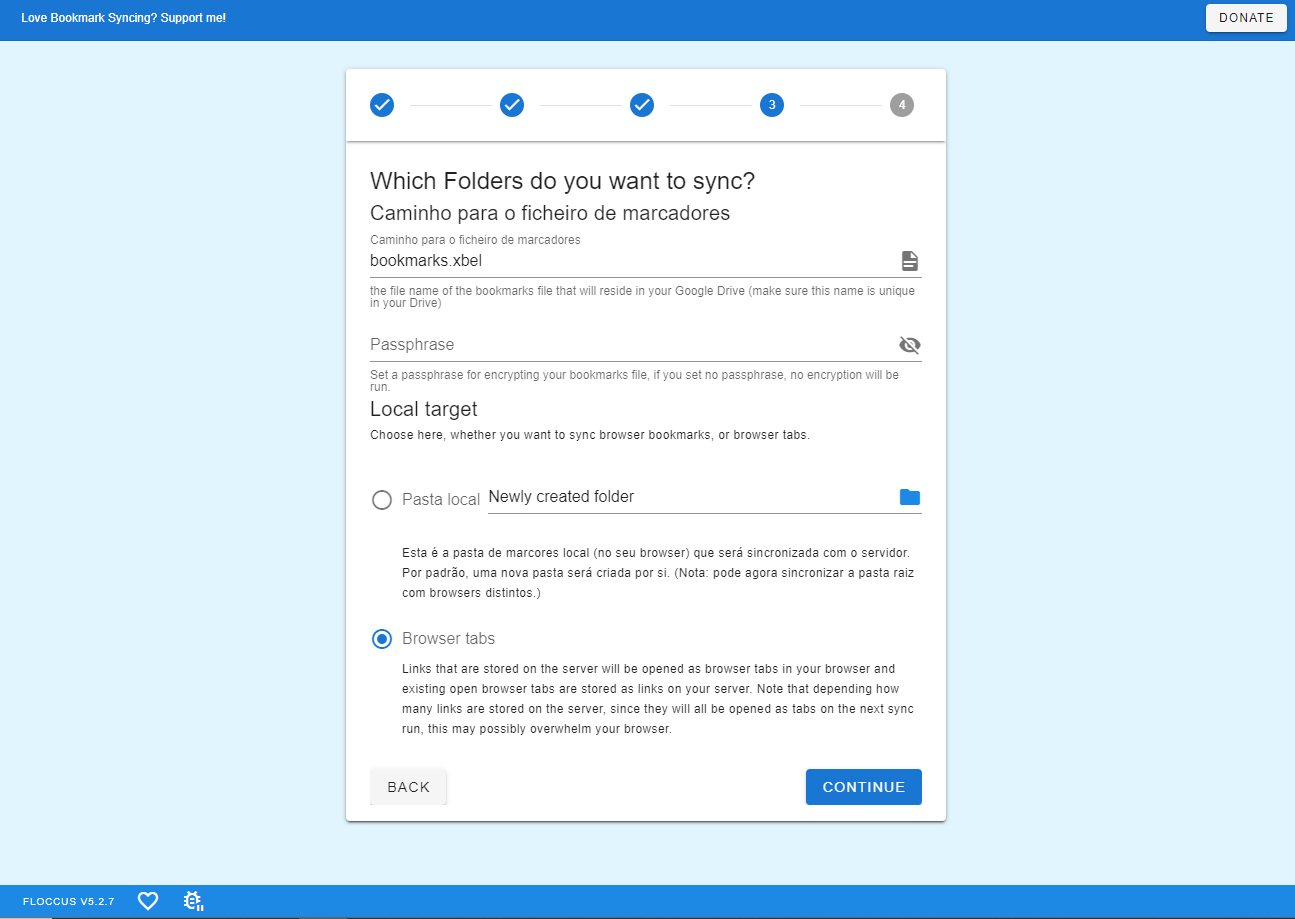
Passo 7
Para aceder aos marcadores sincronizados no smartphone ou tablet, instale a aplicação Floccus para Android ou iOS. Coloque o ficheiro JSON que exportou na cloud – pode usar o Google Drive. Abra o Floccus, escolha ‘Import Profile’ e navegue até à pasta de armazenamento online para abrir o ficheiro. Se, quando abrir a app, lhe for pedido para criar um perfil, saia do menu clicando no ícone da esquerda (porta com uma seta). Em seguida, toque nas três linhas verticais no canto superior esquerdo.
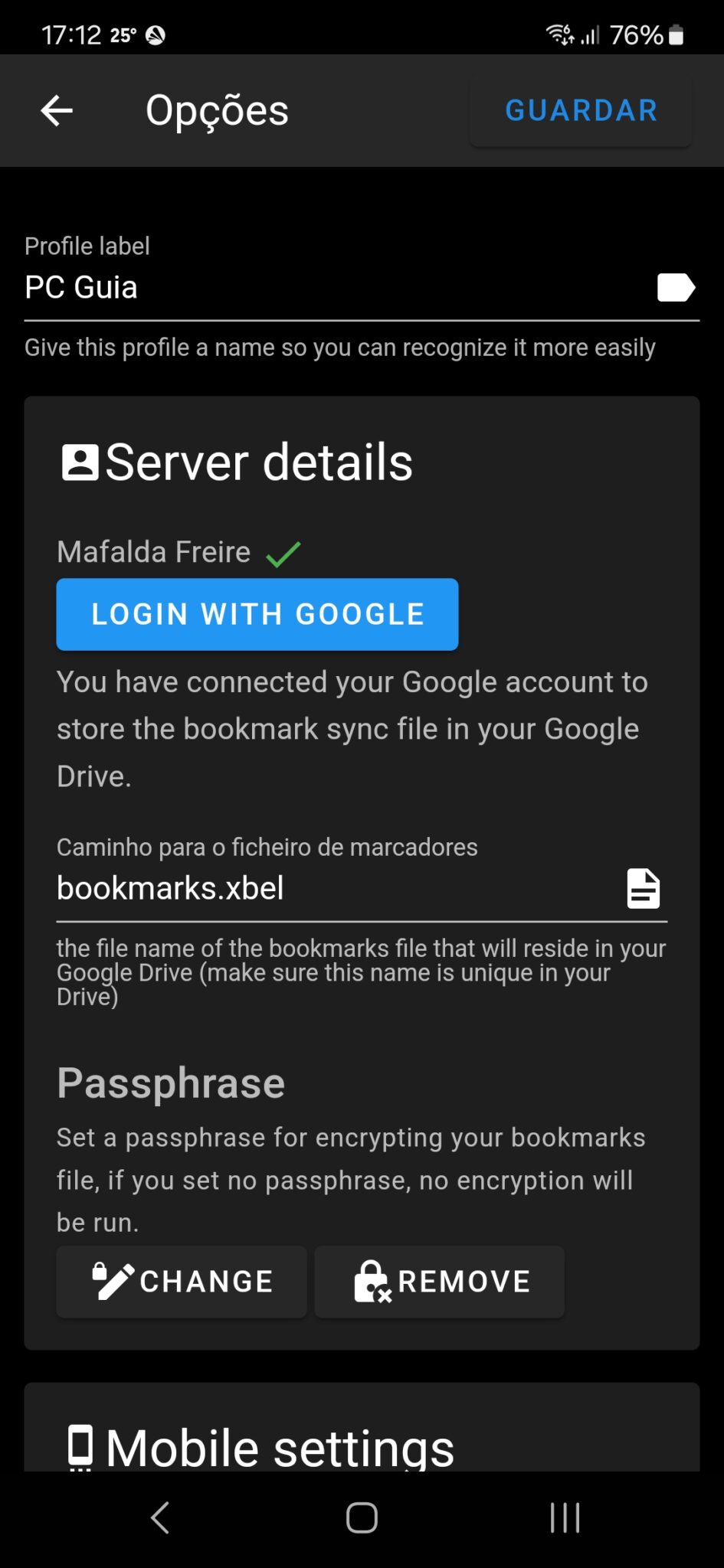
No ecrã que aparece, aceda às definições clicando na roda dentada e escolha ‘Login with Google’. Depois de iniciar sessão, clique na seta para retroceder e no botão de sincronização, para sincronizar os marcadores com a app. Uma vez concluído o processo, pode aceder aos favoritos através da aplicação Floccus: para tal, basta clicar num deles para o abrir no browser pré-definido.